
Аудиокниги обычно представляют собой большие файлы. Чтобы дать вам представление, книга 1 аудиокниги трилогии «Властелин колец» длится 19 часов 7 минут. При загрузке он сохраняется как один большой файл. Обычно аудиокнигу невозможно закончить за один присест, поэтому ее нужно разбивать на части.
А с некоторыми портативными медиаустройствами несколько неудобно искать главы в большом аудиофайле. С главами в виде файлов вы можете легко просматривать файлы и продолжать или повторять раздел. Еще одна проблема, связанная с размером аудиокниги, — выделение памяти. Частичные загрузки позволяют сохранять читаемые аудиофайлы.
Что вам нужно разделить аудиокнигу на главы? Загрузите файл в аудиоредактор, вырежьте часть и сохраните главу как отдельный аудиофайл. Редактирование аудиофайла звучит достаточно просто. Или это так? В этой статье мы узнаем, как разделить аудиокнигу на главы.
Содержание Руководство Часть 1. Лучший звуковой разделитель аудиокниг для разделения аудиокниги на главыЧасть 2. Как разделить аудиокнигу на главы через iTunes?Часть 3. Как разбить аудиокнигу на главы на Audible?Часть 4. Как разбить аудиокнигу на главы с помощью Audacity?Часть 5. Подведение итогов
Некоторые критические проблемы, которые необходимо решить, прежде чем редактировать Звуковой аудиокнига—
аудиокниги от Audible в формате AAX со встроенным шифрованием DRM. Вам нужен не только инструмент-разделитель, но и средство для удаления шифрования DRM.
Аудиокниги обычно представляют собой большие файлы, и ручное редактирование может быть утомительным. Представьте, сколько времени и усилий у вас уходит, если вам нужно обработать много больших аудиокниг.
В этих условиях вам понадобится мощный инструмент для преобразования файлов AAX, удалить DRM, и разделить аудиокниги на главы -DumpMedia Звуковой конвертер выполняет все эти задачи.
DumpMedia Audible Converter выполняет все необходимые операции по разделению аудиокниги на главы с невероятной скоростью. Весь процесс преобразования и разделения занимает несколько простых шагов. Вы можете проверить как использовать конвертер здесь.
Слушатели аудиокниг имеют свои личные предпочтения при прослушивании — по главам, по времени, в другом порядке, пропуская разделы книги. У проигрывателей аудиокниг есть ограничения на разделение вашей аудиокниги, или может быть сложно разделить аудиокнигу на главы по вашему вкусу.
DumpMedia Audible Converter предоставляет пользователям полный контроль над аудиокнигами Audible, предоставляя универсальный режим разделения. Разделение может быть выполнено по определенной главе аудиокниги, по указанному пользователем времени или желаемому номеру сегмента.
Более того, без DRM-шифрования вы можете слушать свои аудиокниги на любом устройстве без ограничений. Переходите по главам или повторяйте любимые разделы аудиокниги. Не беспокойтесь, все под вашим контролем.
Бесплатная загрузка Бесплатная загрузка
Программное обеспечение iTunes от Apple — популярный медиаплеер, используемый для управления цифровыми медиафайлами, включая аудиокниги. Это устаревшее приложение доступно для iOS и Windows и имеет функцию, которая может обрезать аудиофайлы. Мы можем использовать эту функцию обрезать, чтобы разбить аудиокнигу на главы.
Необходимое условие: отформатируйте аудиокнигу в формате mp3.
iTunes будет воспроизводить, но не сможет конвертировать ваши книги Audible в mp3 (для разделения). Измените формат вашей аудиокниги на mp3 с помощью DumpMedia Audible Converter для обхода защиты DRM от Audible.
Шаг 1. Установите iTunes.
Загрузите iTunes с веб-сайта Apple и запустите установку. Когда закончите, вам нужно перезагрузить компьютер.
Шаг 2. Добавьте аудиокнигу в формате mp3 в библиотеку iTunes.
Запустите программное обеспечение iTunes и выберите в меню "Файл -> Добавить файл в библиотеку…", чтобы добавить преобразованную аудиокнигу в свою музыкальную библиотеку. Вы можете найти файл mp3 в списке "Недавно добавленные".
Шаг 3. Установите MP3 Кодировщик для импорта
Перейдите в настройки импорта, выберите «Редактировать -> Настройки-> Настройки импорта…». В окне «Настройки импорта» найдите «Импортировать с помощью» и выберите «MP3 Encoder» в раскрывающемся меню. Нажмите «ОК».
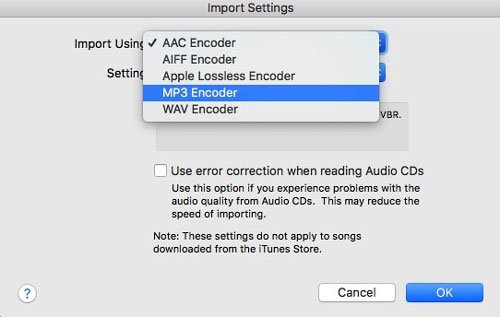
Шаг 4. Укажите время начала и окончания главы.
Щелкните правой кнопкой мыши аудиокнигу, чтобы выбрать «Получить информацию». В информационном окне нажмите «Параметры», чтобы найти «старт» и «стоп» с галочкой и вводом текста. Установите флажки и установите время начала и окончания главы. Нажмите «ОК».
Шаг 5. Преобразуйте главу
В iTunes нет команды экспорта, но вы можете конвертировать выбранный раздел аудиофайла. Нажмите на аудиокнигу и экспортируйте/конвертируйте главу, выбрав «Файл->Конвертировать->Создать». MP3 Версия». Появится mp3-файл с тем же названием, что и у вашей аудиокниги, но с меньшей длиной (как вы определили). Вы можете переименовать этот файл, чтобы идентифицировать его как свою первую главу.
Шаг 6. Добавьте созданную главу в свою библиотеку аудиокниг.
В настоящее время в созданной вами главе в качестве настройки типа мультимедиа выбрана «Музыка». Установите тип мультимедиа на «Аудиокнига». Щелкните файл правой кнопкой мыши и выберите «Получить информацию -> Параметры -> тип мультимедиа». Измените «Музыка» на «Аудиокнига» и нажмите «ОК». Файл исчезнет. Вы найдете его в библиотеке аудиокниг.
Вернитесь в свою музыкальную библиотеку, чтобы найти оригинальную (цельную) аудиокнигу, и повторяйте шаги с 4 по 6, пока не завершите разделение.
Audible позволяет своим пользователям загружать аудиокнигу отдельными частями, помимо стандартной одиночной загрузки. Audible включила эту функцию в качестве решения проблем с загрузкой и хранением. Однако этот вариант загрузки из нескольких частей может применяться только к аудиокнигам продолжительностью более 12 часов. Вы можете легко установить эту опцию, изменив настройки в приложении на загрузку несколькими частями. Вот шаги по поиску этого параметра на разных платформах:
Звуковой веб-сайт
Войдите в свою учетную запись на audible.com. Перейдите в свою библиотеку, выбрав «Библиотека» в меню. Выберите аудиокнигу продолжительностью более 12 часов. Наведите указатель мыши на соответствующую кнопку аудиокниги «Загрузить». Затем появится меню с отображением «Полный» и «Часть (#)», где числа будут зависеть от того, на сколько частей была разделена аудиокнига. Выберите, какую часть загрузить.
Приложение для Android и iOS
Нажмите на Профиль. Найдите шестеренку настроек в правом верхнем углу и нажмите на нее. Выберите «Данные и хранилище». Найдите «Multi-Part» и нажмите на его переключатель.
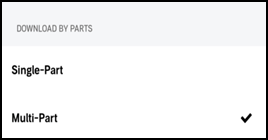
WinПриложение dows
Переместите курсор, чтобы выделить «Настройки» со значком шестеренки в меню Audible, и щелкните по нему. Выберите Загрузки. Найдите «Загрузить библиотеку по частям» и установите для него значение «Вкл.».
В отличие от других методов в этом руководстве, вы не можете выбрать, как разделить аудиокнигу на главы так, как вы хотите в Audible. У вас есть только возможность включить эту функцию.
Audacity - это многоплатформенный аудиоредактор с открытым исходным кодом, который вы можете использовать и загружать бесплатно. Это программное обеспечение имеет множество функций для редактирования и обработки аудио, которые вы можете разделить аудиокнигу на главы, аналогично методу iTunes. Здесь вы познакомитесь с другой техникой, в которой используется метка трека Audacity.
Необходимое условие: отформатируйте аудиокнигу в формате mp3.
iTunes будет воспроизводить, но не сможет конвертировать ваши книги Audible в mp3 (для разделения). Измените формат вашей аудиокниги на mp3 с помощью DumpMedia Audible Converter для обхода защиты DRM от Audible.
Шаг 1. Установите программное обеспечение Audacity.
Посетите audacityteam.org. Нажмите «Загрузить» и выберите свою платформу. Приступите к установке программного обеспечения.
Шаг 2. Откройте аудиокнигу.
Запустите программу Audacity. Вы можете перетащить файл аудиокниги в окно Audacity или открыть через «Файл -> Импорт -> Аудио» и выбрать файл аудиокниги.
Шаг 3. Добавьте дорожку метки.
Добавьте дорожку ярлыка для звуковой дорожки, выбрав в меню «Дорожки -> Добавить -> дорожку ярлыка». Дорожка меток будет содержать метки, которые вы создадите. Эти метки будут эквивалентны главам вашего аудиофайла.
Шаг 4. Выберите раздел / главу аудиокниги.
Выберите часть вашего аудио, щелкнув и перетащив курсор на осциллограмме. Вы также можете выбрать, установив числовые значения начала и конца на панели инструментов выбора в нижней части окна Audacity. Ваш выбор должен быть выделен в форме звуковой волны с соответствующим временем начала / конца на панели инструментов выбора.
Шаг 5. Создайте метку для каждой главы.
Выбрав часть аудио на шаге 4, нажмите «Правка -> Ярлыки -> Добавить ярлык при выделении». Появится дорожка с меткой, которую вы создали. Щелкните правой кнопкой мыши текстовое поле метки, выберите «Редактировать метку…» и введите название главы.
Повторяйте шаги 4 и 5, пока не завершите разметку всех глав аудиокниги.
Шаг 6. Разделите аудиофайл метками.
Наконец, экспортируйте несколько файлов на основе созданных вами ярлыков, выбрав «Файл -> Экспортировать несколько». Обязательно установите разделенный файл на основе «Ярлыков». Нажмите «Экспорт», чтобы начать разделение в окнах «Экспорт нескольких». Другое окно откроется для вас, чтобы отредактировать теги метаданных для каждого трека, который будет экспортирован. Нажмите OK для каждого редактирования тега, после чего начнется экспорт.
После экспорта в выходной папке вы должны обнаружить несколько файлов mp3.
Из этой статьи вы узнали, как разделить аудиокнигу на главы. Вы нашли процесс легким?
Audible предоставляет возможность включить разделение больших аудиокниг, просто переключив настройку. Но, по-видимому, функция загрузки из нескольких частей не предлагает многого. В iTunes и Audacity пользователям предоставляется возможность разделять аудиокниги. Однако процесс разделения в этих аудиоредакторах требует от вас повторения определенных шагов в зависимости от размера вашей аудиокниги или желаемого количества глав. Кроме того, необходим еще один инструмент для работы с защитой DRM.
Первый прием - использование DumpMedia Audible Converter для разделения аудиокниги на главы обеспечивает максимальное удобство благодаря преобразованию и разделению в одном инструменте. Также пользователю требуется меньше времени и усилий для выполнения задачи.
